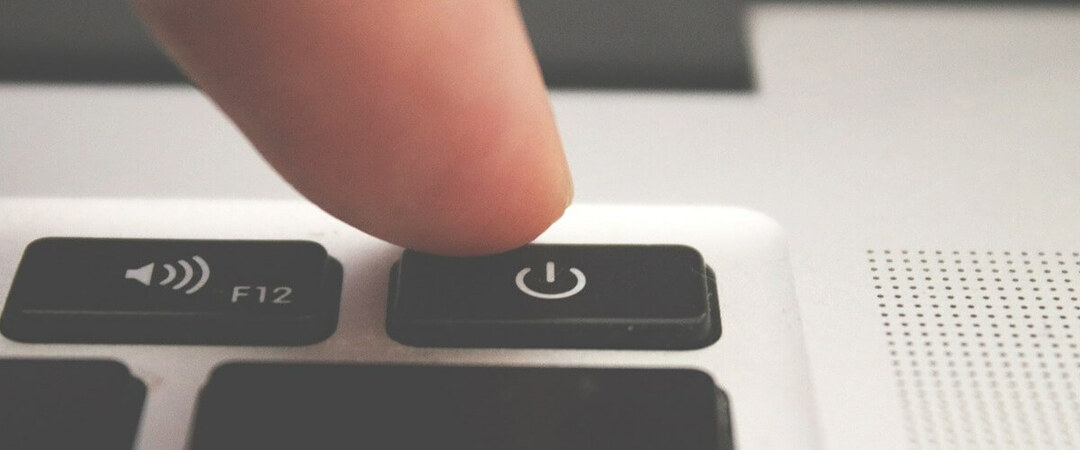- Felkoder P-TS207 och PLAREQ17 är uppspelningsfel som visas av Hulu-appen när den stöter på ett streamingproblem.
- Felen kan uppstå på nästan vilken enhet som helst; dock har felkod PLAREQ17 rapporterats mestadels av Roku-användare.
- Läs liknande felsökningsartiklar i vår dedikerad Hulu-sektion.
- Se till att du bokmärker vårt video Streaming Hub eftersom du kanske hittar fler användbara artiklar där.

Denna programvara kommer att hålla dina drivrutiner igång, vilket skyddar dig från vanliga datorfel och maskinvarufel. Kontrollera alla dina förare nu i tre enkla steg:
- Ladda ner DriverFix (verifierad nedladdningsfil).
- Klick Starta skanning för att hitta alla problematiska drivrutiner.
- Klick Uppdatera drivrutiner för att få nya versioner och undvika systemfel.
- DriverFix har laddats ner av 0 läsare den här månaden.
Hulu verkar misslyckas ofta och de meddelanden som levereras av tjänsten är inte särskilt intuitiva. För att inte tala om att de kommer i kodnummer, vilket gör det ännu svårare att dechiffrera.
Det finns många typer av fel som Hulu-användare upplever, och det finns lika många anledningar till att tjänsten slutar fungera. Bland dem låg internethastighet, en föråldrad app eller webbläsare och till och med några problem med huvudenheten.
I den här artikeln kommer vi att prata om uppspelningsfel P-TS207 och PLAREQ17. Dessa fortsätter ibland av meddelandet Vi har problem med att spela det här.
Hur kan jag fixa felkod P-TS207 och PLAREQ17 på de flesta enheter?
Felkod P-TS207
1. Kontrollera internetanslutning

- Stäng av alla enheter som är anslutna till ditt hemnätverk.
- Stäng alla bakgrundsappar eller andra program.
- Placera modemet eller routern nära din enhet och kontrollera om det finns några förbättringar.
- Eller anslut din enhet till routern med en Ethernet-kabel.
Om det är effektivt att använda en kabel betyder det att du måste kontrollera routern. Tänk också på att Hulu kräver en viss Internethastighet att arbeta sömlöst.
2. Utför en strömcykel

En strömcykel hjälper till att förbättra strömningsförhållandena, stänga av dina enheter (inklusive modem och router). Vänta några minuter, slå sedan på dem igen och se om det hjälpte.
3. Inaktivera enheten
Ibland orsakas uppspelningsfel av att för många enheter är anslutna till tjänsten samtidigt. Så gå till din Hulu-kontosida, ta bort alla enheter som inte använder appen just nu genom att logga ut helt. Lansera Hulu igen på huvudenheten och se om problemet är löst.
4. Inaktivera / ändra VPN-anslutning (om någon)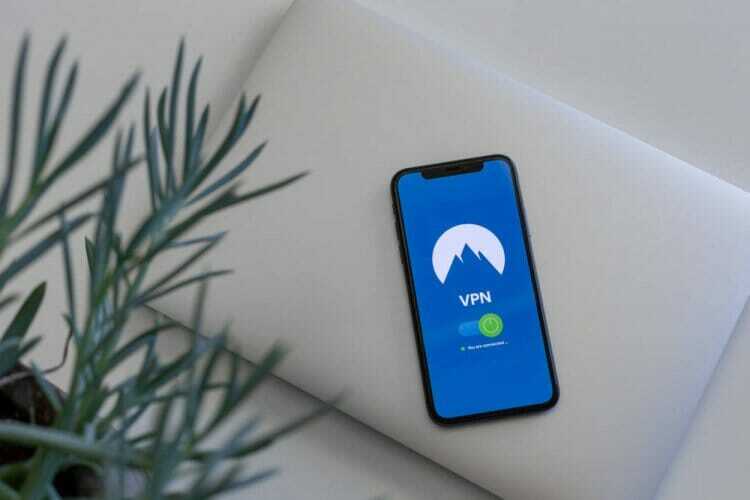
- Öppna fönstren Start meny> Inställningar.
- Välja nätverket & Internet.
- Välja VPN.
- Klicka på den VPN-anslutning som du har konfigurerat.
- Klicka på Avlägsna.
Med allt extra skikt som det erbjuder kan din VPN ibland orsaka inkompatibilitet mellan ISP och servrar. Vi rekommenderar att du stänger av den eller gör några ändringar och sedan startar om Hulu och ser om uppspelningsfelet har lösts.
Har du fortfarande problem med att ladda Hulu när du använder en VPN-anslutning? Kolla in den här guiden
5. Avinstallera / installera om Hulu-appen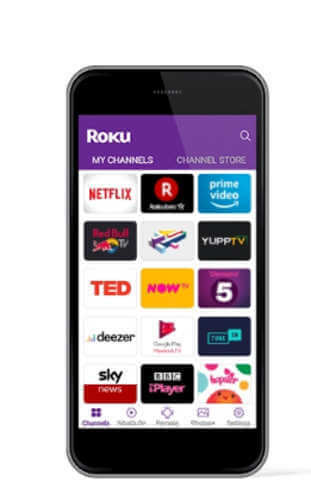
För Roku
- Markera på Roku-startskärmenHulu app.
- tryck påasterisk* eller startknappen på fjärrkontrollen.
- Välj Ta bort kanalalternativ.
- När du har avinstallerat startar du omRoku enhet.
- Installera omHulu app frånKanal Lagra.
För andra enheter hittar du Hulu-appen installerad i Inställningar> Appar menyn och du kan avinstallera den därifrån.
Hulu felkod PLAREQ17

Det verkar som att felkoden PLAREQ17 nästan uteslutande visas på Roku TV-apparater och streaming-pinnar. Användare har enligt uppgift och framgångsrikt försökt de flesta av de ovan nämnda lösningarna.
Det bör nämnas att om du inte själv kan felsöka dessa två fel kan du alltid kontakta Hulu support och ta reda på om problemet är på deras sida.
Vanliga frågor
Det kan finnas flera möjliga orsaker, inklusive ett problem med din enhet. För att åtgärda detta, försök först att koppla ur din Roku lämna den i en minut innan du sätter i den igen och försöker igen.
Om Hulu visar meddelandet Vi har problem med att spela det här, bör du se till att du har tillräckligt med internetöverföringshastigheter. För att kontrollera din internethastighet, utforska de 13 bästa internethastighetstestarna.
För att åtgärda Hulu-anslutningsfelet startar du bara om ditt Hulu-program och försöker också återställa din router.